建议先用命令切换到root账号,否则之后可能无权限操作 /opt 目录。
一、下载和解压
先去官网下载压缩包jdk-8u144-linux-x64.tar.gz。
下载之后,终端输入
cp jdk-8u144-linux-x64.tar.gz /opt
把这个压缩包复制到opt目录下,然后进入到opt目录,输入
tar -zxvf jdk-8u144-linux-x64.tar.gz
解压缩。
二、编辑etc目录下的profile文件

sudo vi /etc/profile
用vi命令编辑/etc目录下的profile文件按 i 进入编辑模式,键盘的上下左右移动光标到最后一行如图,在最后一行加上:
EXPort JAVA_HOME=/opt/jdk
按esc键退出编辑模式,回到命令行模式。输入保存并退出。
三、在etc/profile.d目录下创建java.sh文件并编辑
cd /etc/profile.d
进入到该目录下
sudo vi java.sh
创建java.sh文件并编辑(按 i 进入编辑模式)
java.sh编辑内容:(这里需要按路径来写,先去opt目录下复制解压缩的路径,显示路径是
/opt/jdk1.8.0_144
)
export JAVA_HOME=/opt/jdk1.8.0_144export PATH=$PATH:/opt/jdk1.8.0_144/bin
输入保存并退出。
四、source全局配置文件/etc/profile,检验是否配置成功
source /etc/profile
全局配置文件(普通用户切换到root用户,要输入这个命令,之前的配置步骤不用再重复)
java -version
检验是否配置成功,成功则如下图:
总结
香港服务器首选树叶云,2H2G首月10元开通。树叶云(shuyeidc.com)提供简单好用,价格厚道的香港/美国云 服务器 和独立服务器。IDC+ISP+ICP资质。ARIN和APNIC会员。成熟技术团队15年行业经验。
win10怎么安装JDK8,怎么配置JDK8的环境变量
方法/步骤1、首先,点击进入JDK官网。 2、进入官网过后,同意协议,并下载对应版本的JDK,64位电脑的下载X64的,32位电脑下载i586的。 4、在下载文件中,双击下载的可执行文件,在弹出的界面中点击“确定”,在安装“程序”界面中点击“下一步”。 5、选择安装的位置,默认是在C盘的,当然为防止C盘过大,启动速度慢,可以把它放在其他盘,这里是放在D盘(D:\Java\jdk1.8.0_51)中。 然后点击下一步。 6、等JDK安装好了后,还会安装JRE,建议让JRE的安装目录与JDK在一个文件夹中,所以更改目录到D:\Java\jre1.8.0_51。 你会看到jdk与jre都在D盘Java文件夹下7、点击“下一步”,等待安装安装好后会提示“已安装成功”,然后点击关闭即可。 8、配置JDK环境变量,打开“控制面板”-->“系统与安全”-->“系统”,点击左侧的“高级系统设置”,弹出“系统属性”面板,在面板中点击“环境变量”。 9、此时可以设置,用户的环境变量,也可以设置系统的环境变量,如果设置用户的环境变量,则只能这个用户可以使用,其他用户用不了。 如果设置系统的环境变量则此电脑的每个用户均可使用。 因为这里只有一个用户,所以就设置用户环境变量了。 在用户环境变量中新建变量JAVA_HOME,设置变量值D:\Java\jdk1.8.0_5110、新建PATH,设置变量值%JAVA_HOME%\bin;%JAVA_HOME%\jre\bin11、新建CLASSPATH,设置变量值.;%JAVA_HOME%\lib\;%JAVA_HOME%\lib\注意前面的.表示当前目录。 然后点击“确定”按钮。 12、测试环境变量是否设置成功。 在win10自带搜索框中输入cmd,打开,在命令行中输入javac与java,如果出现好多内容,则表示环境变量配置成功。 注意事项JDK与JRE最好安装在同一目录中。
java安装JDK,还有怎么配环境变量
1.安装JDK,安装过程中可以自定义安装目录等信息,例如我们选择安装目录为D:\java\jdk1.5.0_08; 2.安装完成后,右击“我的电脑”,点击“属性”;3.选择“高级”选项卡,点击“环境变量”;4.在“系统变量”中,设置3项属性,JAVA_HOME,PATH,CLASSPATH(大小写无所谓),若已存在则点击“编辑”,不存在则点击“新建”;_HOME指明JDK安装路径,就是刚才安装时所选择的路径D:\java\jdk1.5.0_08,此路径下包括lib,bin,jre等文件夹(此变量最好设置,因为以后运行tomcat,eclipse等都需要依*此变量); Path使得系统可以在任何路径下识别java命令,设为:%JAVA_HOME%\bin;%JAVA_HOME%\jre\binCLASSPATH为java加载类(class or lib)路径,只有类在classpath中,java命令才能识别,设为:.;%JAVA_HOME%\lib\;%JAVA_HOME%\lib\ (要加.表示当前路径)%JAVA_HOME%就是引用前面指定的JAVA_HOME; 6. 然后进行你的cmd,试试
JDK1.6如何安装
JDK安装方法选择好安装路径。 安装到计算机上。 下来进行一些设置。 首先右键点我的电脑。 打开属性。 然后选择“高级”里面的“环境变量”,在新的打开界面中的系统变量需要设置三个属性“java_home”、“path”、“classpath”,其中在没安装过jdk的环境下。 path属性是本来存在的。 而java_home和classpath是不存在的。 首先点“新建”,然后在变量名写上java_home,顾名其意该变量的含义就是java的安装路径,呵呵,然后在变量值写入刚才安装的路径“C:\jdk1.6”.其次在系统变量里面找到path,然后点编辑,path变量的含义就是系统在任何路径下都可以识别java命令,则变量值为“%java_home%\bin;%java_home%\jre\bin”,(其中“%java_home%”的意思为刚才设置java_home的值),也可以直接写上“C:\jdk1.6\bin”最后再点“新建”,然后在变量名上写classpath,该变量的含义是为java加载类(class or lib)路径,只有类在classpath中,java命令才能识别。 其值为“.;%java_home%\lib;%java_home%\lib\ (要加.表示当前路径)”,与相同“%java_home%有相同意思”以上三个变量设置完毕,则按“确定”直至属性窗口消失,下来是验证看看安装是否成功。 先打开“开始”->“运行”,打入“cmd”,进入dos系统界面。 然后打“java -version”,如果安装成功。 系统会显示java version jdk1.6.0。 确保安装在C盘文件名为jdk1.6,环境变量直接复制就可以了还有在c盘下保存下面的代码,文件名为的文件。 public class Myjava{public static void main(String args[]){(试试看,装好了吗?.);}}进入cmd 打c:cd\javac Myjava如果出现 试试看,装好了吗?就说明安装好了,可以用了。







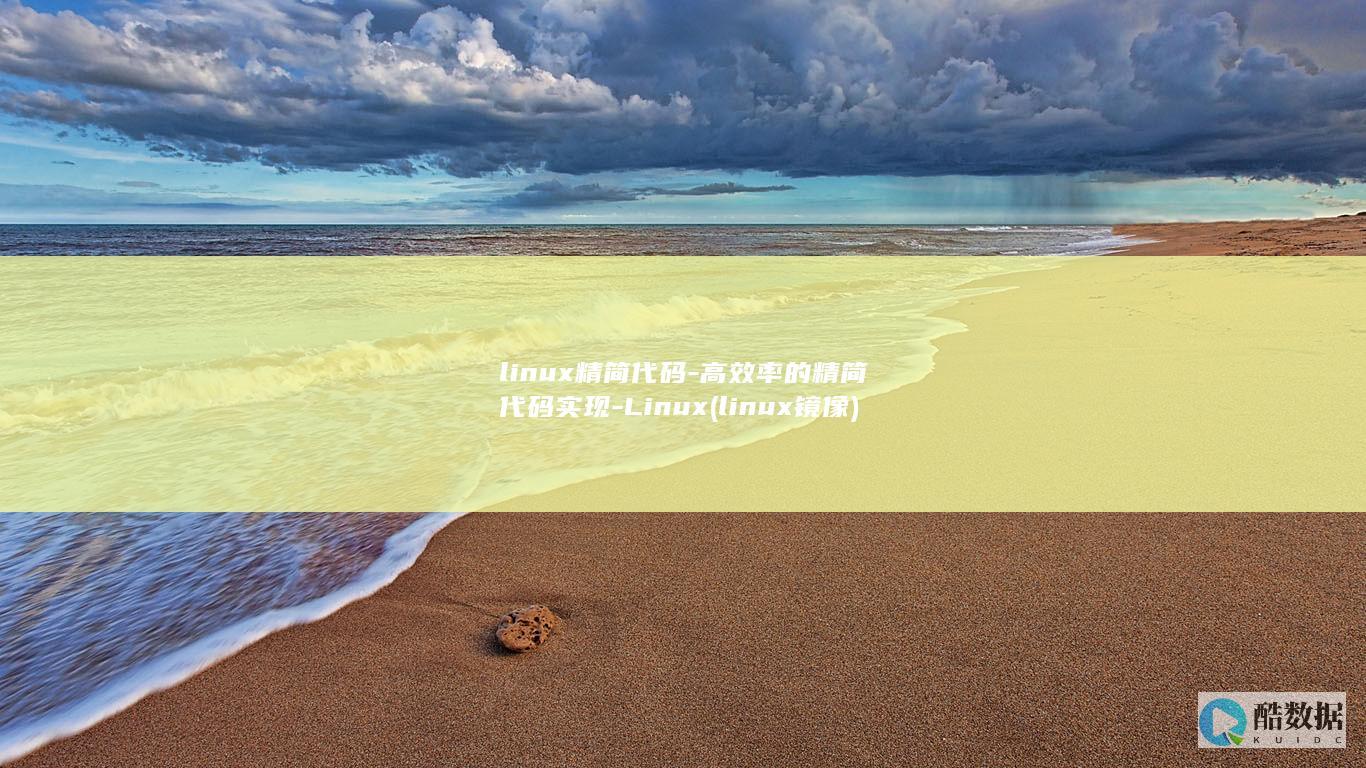




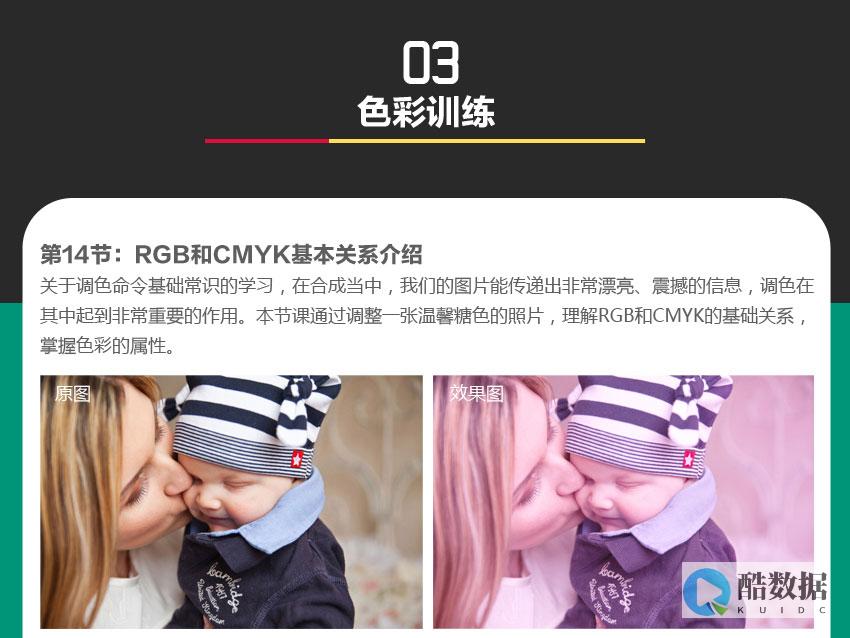


发表评论